scopul acestui tutorial este de a explica modul în care putem edita și modifica configurațiile de rețea pe RHEL/CentOS 8/7 numai din linia de comandă și, mai precis, cum putem configura o adresă IP statică pe interfețele de rețea folosind scripturi de rețea de sistem, care trebuie configurate pentru a servi servicii de rețea orientate spre Internet și cum să configurăm sau să schimbăm numele de gazdă al sistemului RHEL/CentOS.

de asemenea, vă va arăta cum putem gestiona sau dezactiva serviciile de sistem nedorite, cum ar fi Network Manager, care nu mai este necesar în cazul în care utilizați un IP static manual configurat pe scripturile de rețea, Avahi-Daemon care, de asemenea, nu este necesar pe un server și reprezintă un decalaj serios de securitate, cu excepția cazului în care ați instalat serverul laptop-ul și doriți să răsfoiți instantaneu rețeaua pentru alte servicii, iar pe final vă va prezenta Network Manager de interfață de utilizator text – nmtui, a utilitate de sistem care poate ușura munca de editare a setărilor rețelei de sistem cu configurații avansate de interfață, cum ar fi crearea de interfețe Bond, Bridge, Team și VLAN.
- cerințe
- Pasul 1: Dezactivați serviciile de sistem nedorite în CentOS
- Opriți Serviciul Postfix
- Opriți Serviciul Daemon Avahi
- Pasul 2: Configurarea adresei IP statice pe CentOS
- Pasul 3: Setarea numelui de gazdă în CentOS
- fișier Hostname
- Hosts File
- Pasul 4: Setați adresa IP statică pe CentOS folosind instrumentul Nmtui
cerințe
- instalarea „CentOS 8.0” cu capturi de ecran
- instalarea RHEL 8 cu capturi de ecran
- cum se activează abonamentul RHEL în RHEL 8
- CentOS 7.0 instalare minimă a sistemului
- RHEL 7.0 instalare minimă a sistemului
- activ RHEL 7.0 Abonamente și depozite funcționale
de asemenea, rețineți că majoritatea configurațiilor oferite de editarea fișierelor de sistem nu trebuie efectuate dintr-o locație la distanță utilizând serviciul SSH până când nu stabiliți o conexiune de rețea continuă și fiabilă utilizând o adresă IP fixă.
Pasul 1: Dezactivați serviciile de sistem nedorite în CentOS
1. Înainte de a începe să facem ceva, trebuie să ne asigurăm că sistemul nostru are unele instrumente de editare și rețea necesare, cum ar fi netstat, ifconfig, wget, curl și lsof instalate, unele dintre ele nu vor fi utilizate în acest pas, dar este mai bine să le instalați pentru configurații viitoare.
# yum install nano wget curl net-tools lsof
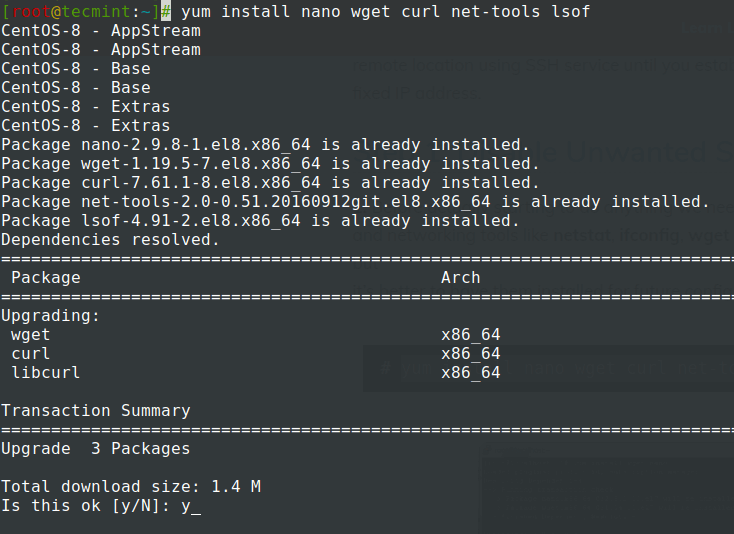
2. După ce instrumentele au instalat rulați ifconfig pentru a obține setările și starea interfețelor de rețea și apoi executați comanda netstat sau lsof pentru a verifica ce servicii rulează în mod implicit pe serverul nostru.
# ifconfig# netstat -tulpn# lsof -i
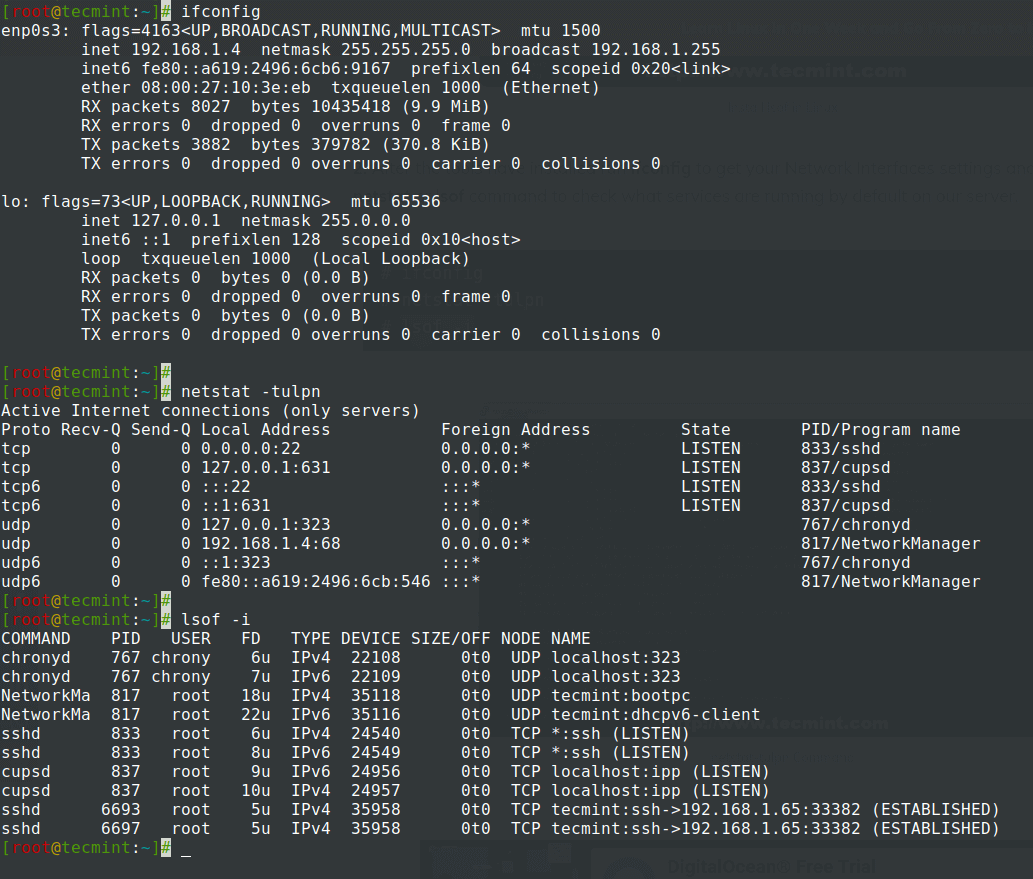
3. Ieșirea comenzii netstat este destul de auto-explicativă și arată o listă de prize asociate cu numele programului care rulează.
dacă, de exemplu, sistemul nostru nu va fi folosit ca serviciu de poștă, puteți opri Postfix master daemon care rulează pe localhost și, de asemenea, opriți și dezactivați alte servicii nedorite folosind următoarele comenzi – singurul serviciu pe care îl sfătuiesc să nu opriți sau să dezactivați deocamdată este SSH dacă aveți nevoie de telecomandă pe server.
Opriți Serviciul Postfix
# systemctl stop postfix# systemctl disable postfix# systemctl status postfix

Opriți Serviciul Daemon Avahi
# systemctl stop avahi-daemon# systemctl disable avahi-daemon# systemctl status avahi-daemon
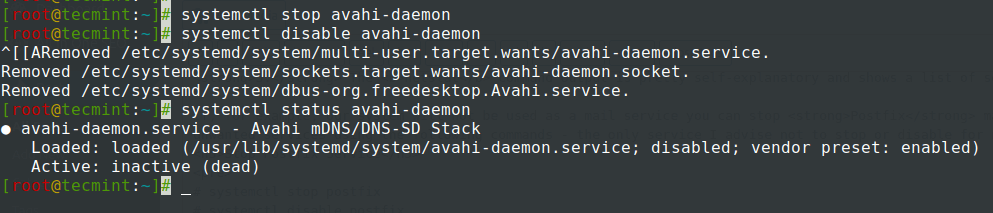
4. De asemenea, puteți utiliza comenzi init vechi pentru a opri sau dezactiva serviciile, dar din moment ce Red Hat implementează acum gestionarea proceselor și serviciilor systemd, ar trebui să vă obișnuiți mai bine cu comenzile systemctl și să le utilizați des.
dacă utilizați Arch Linux, atunci ar trebui să fie o bucată de tort pentru a comuta la systemd – deși toate comenzile init acum sunt legate și trec prin filtrul systemd.
# service postfix stop# chkconfig postfix off
5. Dacă doriți să obțineți o listă cu toate serviciile începute, executați comanda service și pentru un raport exhaustiv utilizați systemctl.
# service --status-all# systemctl list-unit-files
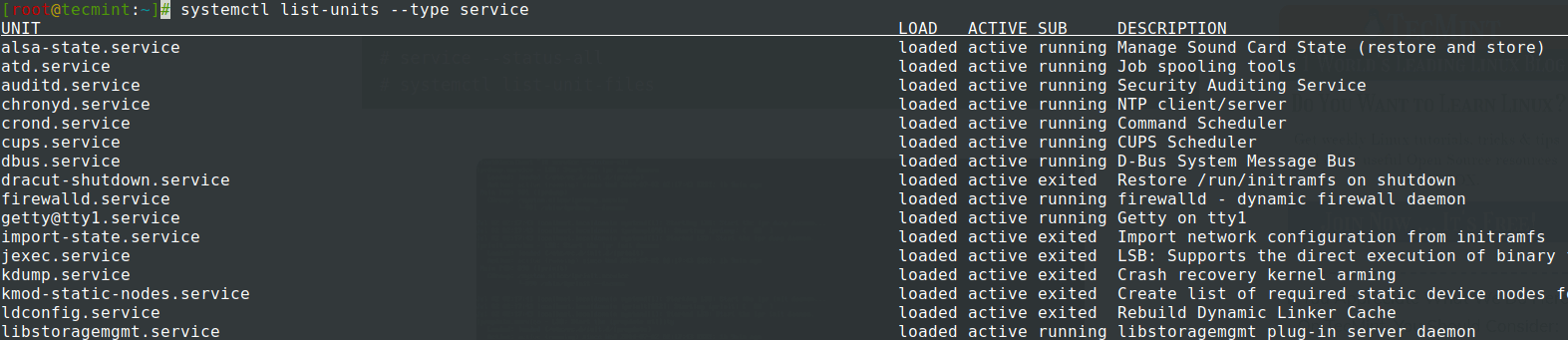
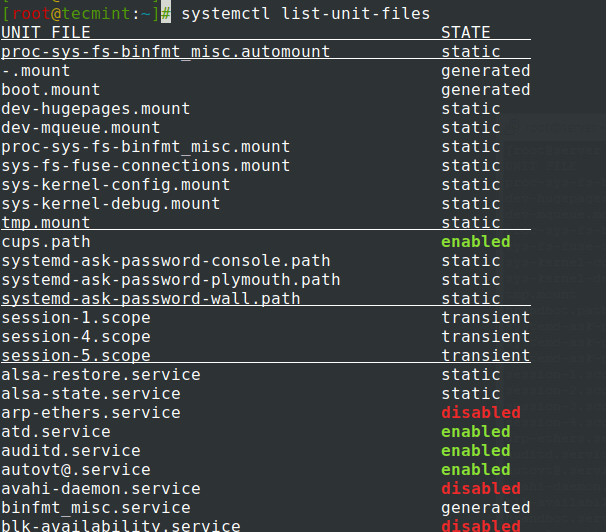
6. Pentru a gestiona serviciile, executați comanda systemctl utilizând cele mai importante comutatoare: start, stop, restart, reload, disable, enable, show, list-dependencies, is-enabled etc. urmat de numele dvs. de serviciu.
de asemenea, o altă caracteristică importantă pe care comanda systemctl o poate rula și pe un server la distanță prin serviciul SSH pe o gazdă specificată folosind opțiunea-H și poate efectua aceleași acțiuni ca la nivel local.
de exemplu, consultați comanda și captura de ecran de mai jos.
# systemctl -H remote_host start remote_service
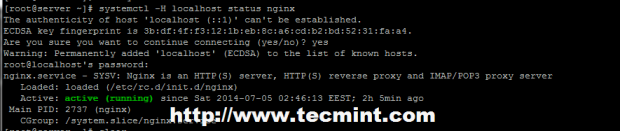
Pasul 2: Configurarea adresei IP statice pe CentOS
7. Înainte de a începe editarea card de interfață de rețea fișierele de sistem asigurați-vă că de acum înainte și până când setați IP static, aveți acces fizic sau de orice alt tip la serverul dvs., deoarece acest pas necesită reducerea interfeței de rețea și a conexiunilor.
deși se poate face fără probleme fără a întrerupe conectivitatea și a activa conexiunea după repornire. Nu există nici un fel puteți testa înainte de repornire, dacă aveți doar un singur Nic atașat. Totuși, vă voi prezenta întreaga metodă și vă voi indica pașii necesari pentru a fi evitați în cazul în care doriți să vă mențineți conectivitatea și să o testați ulterior.
8. Acum treceți la/etc/sysconfig/ network-scripts / path, deschideți și alegeți interfața de rețea pe care doriți să o atribuiți IP static pentru editare – pentru a obține toate numele Nic-urilor pentru a utiliza comanda ifconfig sau IP așa cum se arată.
# ifconfigOR# ip addr
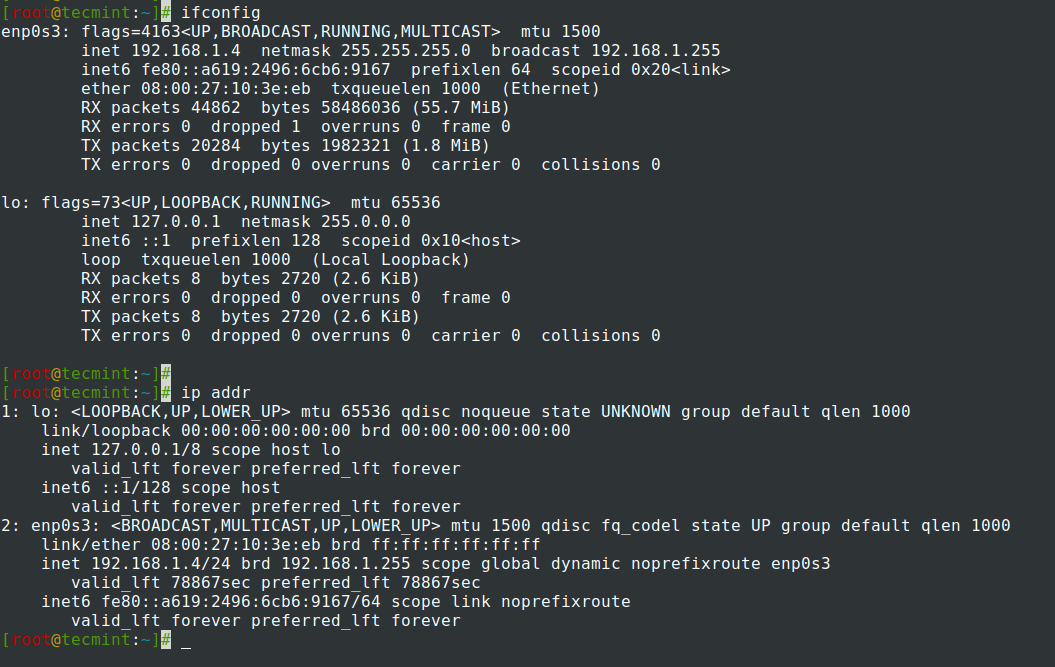
9. Apoi, utilizați următorul șablon de rețea pentru a edita fișierul și asigurați-vă că instrucțiunea ONBOOT este setată pe Da, BOOTPROTO este setat la static sau none și nu modificați valorile HWaddr și UUID furnizate în mod implicit.
# nano /etc/sysconfig/network-scripts/ifcfg-enp0s3
efectuați următoarele modificări după cum se arată.
TYPE=EthernetPROXY_METHOD=noneBROWSER_ONLY=noBOOTPROTO=staticDEFROUTE=yesIPV4_FAILURE_FATAL=noIPV6INIT=yesIPV6_AUTOCONF=yesIPV6_DEFROUTE=yesIPV6_FAILURE_FATAL=noIPV6_ADDR_GEN_MODE=stable-privacyNAME=enp0s3UUID=7546e483-16a0-499e-aaac-b37246b410a5DEVICE=enp0s3ONBOOT=yes IPADDR=192.168.1.10 NETMASK=255.255.255.0 GATEWAY=192.168.1.1 DNS1=192.168.1.1 DNS2=8.8.8.8 DOMAIN=tecmint.lan
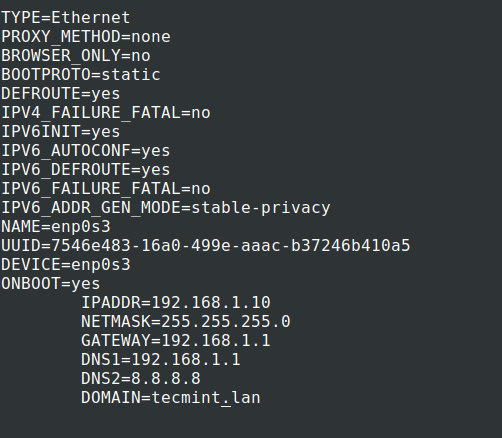
10. După terminarea editării fișierului, închideți-l și treceți la resolv.fișier conf dacă doriți servere DNS activat la nivel de sistem.
# nano /etc/resolv.conf
aici trebuie doar să adăugați serverele DNS folosind declarația nameserver.
nameserver 192.168.1.1nameserver 8.8.8.8
11. Acum, interfața de rețea este configurată cu un IP static, singurul lucru rămas este să reporniți rețeaua sau să reporniți sistemul și să utilizați comanda ifconfig sau IP pentru a vizualiza adresa IP și a testa configurația folosind comanda ping.
# systemctl restart NetworkManager
notă: după repornire, utilizați noua adresă IP statică configurată pentru a efectua autentificarea la distanță cu SSH.
# systemctl status NetworkManager# ifconfig# ip addr show
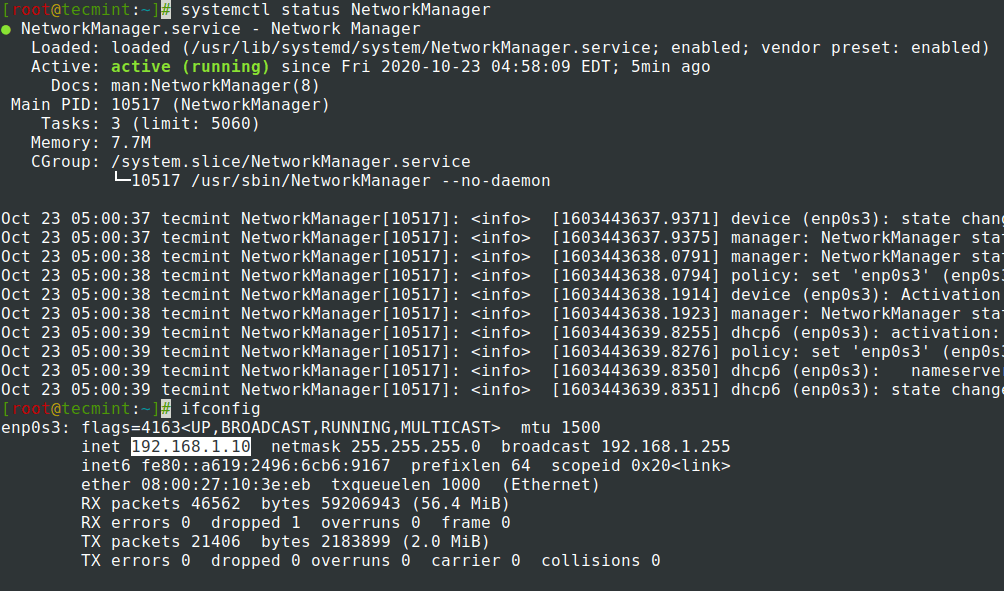
Pasul 3: Setarea numelui de gazdă în CentOS
12. Pentru a ajusta numele de gazdă al sistemului la nivel de sistem, deschideți numele de gazdă și fișierul hosts situat pe calea /etc și editați ambele în felul următor.
fișier Hostname
# nano /etc/hostname
aici puteți adăuga doar numele sistemului, dar este o idee bună să adăugați .dot domeniu la.
server.tecmint.lan
Hosts File
# nano /etc/hosts
aici adăugați același nume de gazdă ca mai sus pe linia 127.0.0.1 înainte de localhost.declarații locale.
127.0.0.1 server.tecmint.lan localhost.localdomain …

alternativ, puteți seta numele de gazdă folosind comanda hostnamectl așa cum se arată.
# hostnamectl -set-hostname tecmint.lan
13. Pentru a testa dacă numele dvs. de gazdă este setat corect, utilizați comanda hostname.
# hostname -s # For short name# hostname -f # For FQDN mame
Pasul 4: Setați adresa IP statică pe CentOS folosind instrumentul Nmtui
14. Instrumentul NetworkManager text User Interface (TUI), nmtui, este un instrument intuitiv RHEL care oferă o interfață text pentru configurarea rețelei prin controlul Network Manager, care ajută la editarea setărilor avansate de rețea, cum ar fi atribuirea adreselor IP statice interfețelor de rețea, activarea sau dezactivarea unei conexiuni, editarea conexiunilor WI-fi, setarea numelui de gazdă al sistemului sau crearea de interfețe de rețea avansate precum InfiniBand, bond, bridge, team sau VLAN.
NetworkManager-tui este instalat în mod implicit în RHEL/CentOS 7.0, dar dacă din anumite motive problema sa lipsă următoarea comandă pentru ao instala.
# yum install NetworkManager-tui
14. Pentru a porni Network Manager Text User Interface rulați comanda nmtui și utilizați tastele TAB sau săgeată pentru a naviga și apăsați Enter pentru a selecta o opțiune. Dacă doriți să editați sau să conectați direct o anumită interfață, executați următoarele opțiuni.
# nmtui edit enp0s3# nmtui connect enp0s3
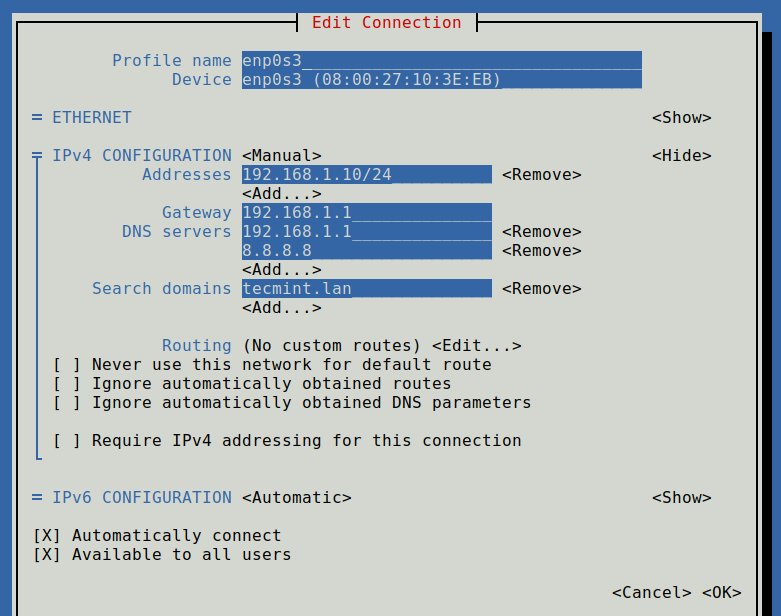
dacă doriți să setați IP static, puteți, de asemenea, să utilizați Network Manager Text User Interface ca o alternativă facilă pentru a edita efectiv fișierele interfețelor de rețea, cu un număr limitat de opțiuni pe care metoda le oferă, dar asigurați-vă că serviciul Network Manager este activat și pornit pe sistemul dvs.